MFC-990CW
FAQ et Diagnostic |

MFC-990CW
Date: 30.01.2014 ID: faq00000259_019
Améliorer une qualité d'impression médiocre.
Brother recommande fortement à ces clients de ne pas utiliser d'encre générique ou des cartouches d'encre rechargées. L'utilisation de fourniture non-Brother peut affecter les performances du matériel, la qualité d'impression et la fiabilité de la machine car la composition de l'encre d'origine Brother évite des fuites au niveau de la tête d'impression ou que celle-ci soit bouchée. La couverture de la garantie Brother ne s'applique pas à tout problème dû à l'utilisation d'encre et/ou de cartouches d'une tierce partie non autorisée.
> Cliquez ici pour obtenir plus d'information sur les consommables Brother.
Le nettoyage des quatre têtes d'impression couleur (noir, cyan, magenta et jaune) et/ou le réglage de l'alignement vertical peut améliorer la qualité d'impression. Pour déterminer si l'alignement vertical doit être réglé et pour identifier quelle tête d'impression doit être nettoyée, imprimez les pages de Test de Qualité d'Impression et d'alignement en suivant les étapes listées ci-dessous:
Si dessous se trouvent les instructions pour améliorer les choses suivantes:
- lignes horizontales dans les textes et les graphiques
- texte manquant
- texte flou et images délavées
Veuillez suivre les instructions qui s'appliquent à votre problème.
- Si les pages imprimées présentent des lignes horizontales dans le texte et les images (comme sur l'illustration ci-dessous), ou si du texte manque, certaines duses sont bouchées et doivent être nettoyées. Allez dans la section 1 pour obtenir les instructions nécessaires.

-
Si le texte sur les pages imprimées apparaît comme étant trouble ou si les couleurs sont délavées (comme sur l'illustration ci-dessous), la machine nécessite un alignement vertical de la tête d'impression. Alles dans la section 2 pour obtenir les instructions nécessaires.
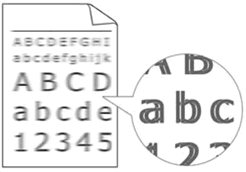
Section 1: Contrôler la qualité d'impression et nettoyer la tête d'impression
-
Imprimer la feuille de contrôle de qualité d'impression.
-
Assurez-vous que du papier se trouve dans le bac (1).
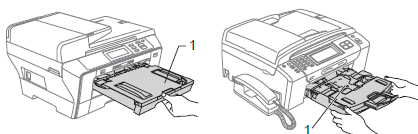
-
Pressez
 (Ink indicator).
(Ink indicator). - Pressez Test impression.
- Pressez Qualité impression.
- Pressez Color(Colour) Start. La machine commence l'impression de la feuille de contrôle de la qualité d'impression.
-
Assurez-vous que du papier se trouve dans le bac (1).
-
Examinez attentivement la qualité d'impression des quatre blocs de couleur qui sont constitués par des courtes lignes diagonales. Les couleurs doivent apparaître dans l'ordre suivant de la gauche à la droite: Noir, Jaune, Cyan, Magenta.
-
Comparez la feuille de contrôle de la qualité d'impression que vous venez d'imprimer avec les trois exemples ci-dessous:
(A) Un ou plusieur blocs complets manquent:
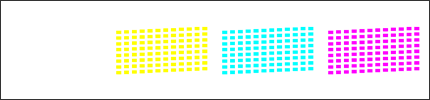
(B) La plupart des lignes courtes diagonales manquent pour une ou plusieurs couleurs:
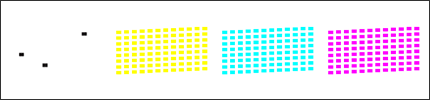
(C) Quelques parties de certaines lignes diagonales manquent pour une ou plusieurs couleurs:
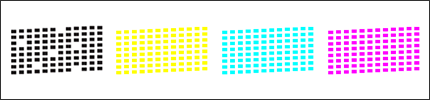
- L'écran LCD vous demande si la qualité d'impression est OK. Pressez Non.
- L'écran LCD vous demande si la qualité d'impression est OK pour le noir et les quatres couleurs. Pressez Oui ou Non.
- Pressez Color (Colour) Start. La machine commence à nettoyer la tête d'impression.
-
Une fois le nettoyage terminé, appuyez sur Color(Colour) Start. La machine imprimera une autre page de vérification de la qualité d'impression.
-
Répétez le nettoyage et imprimez la page de contrôle de la qualité d'impression en suivant les étapes 4-7.
-
Comparez la deuxième feuille de contrôle de la qualité d'impression avec la première que vous aviez imprimée:
-
Si la qualité d'impression de la première feuille de contrôle correspond aux exemples exemple (A) ou (B) et que vous ne constatez aucune amélioration sur la deuxième ou troisième feuille de contrôle, votre machine nécessite un service. Veuillez contacter le Service à la clientèle de votre revendeur ou faire parvenir la machine au Service-Center Brother.
-
Si la qualité d'impression de la première feuille de contrôle correspond aux exemples exemples (A) ou (B) et que vous constatez quelques améliorations sur la deuxième ou troisième feuille imprimée, mais que la qualité d'impression n'est pas encore parfaite, répétez la procédure de nettoyage et imprimez la feuille de contrôle encore trois fois (au total cinq fois). Si vous ne constatez aucun autre amélioration, votre machine nécessite un service. Veuillez contacter le Service à la clientèle de votre revendeur ou faire parvenir la machine au Service-Center Brother.
- Si la qualité d'impression sur la première feuille de contrôle de qualité correspond à l'exemple (C) et que vous ne constatez aucune amélioration sur la deuxième ou troisième feuille de contrôle de la qualité, répétez la procédure de nettoyage et l'impression de la feuille de contrôle de la qualité encore trois fois (au total conq fois). Si vous ne constatez toujours aucune amélioration, votre machine nécessite un service. Veuillez contacter le Service à la clientèle de votre revendeur ou faire parvenir la machine au Service-Center Brother.
-
Si la qualité d'impression de la première feuille de contrôle correspond aux exemples exemple (A) ou (B) et que vous ne constatez aucune amélioration sur la deuxième ou troisième feuille de contrôle, votre machine nécessite un service. Veuillez contacter le Service à la clientèle de votre revendeur ou faire parvenir la machine au Service-Center Brother.
- Pressez Stop/Exit.
NE touchez PAS la tête d'impression car ceci pour provoquer un dommage permanent et annuler la garantie.
Section 2: Régler l'alignement:
-
Pressez
 (indicateur encre).
(indicateur encre). - Pressez Test impression.
- Pressez Alignement.
- Pressez Black(Mono) Start ou Color(Colour) Start. La machine commence à imprimer la feuille de contrôle de l'alignement.
- Examinez les impressions de test de 600 dpi et 1200 dpi sur la Page de vérification de l'alignement pour voir si le numéro d'échantillon 5 pour à la fois 600 dpi et 1200 dpi correspondent au plus près à l'échantillon 0.
-
Faites une des choses suivantes:
- Si le numéro 5 des exemples pour l'impression 600 dpi et 1200 dpi correspond le mieux, pressez Oui pour finir le contrôle de l'alignement et passez à l'étape 9.
- Si un autre numéro correspond le mieux, pressez Non.
- Pour 600 dpi, pressez le numéro de l'impression la plus proche du numéro d'exemple 0 (1-8).
- Pour 1200 dpi, pressez le numéro de l'impression la plus proche du numéro d'exemple 0 (1-8).
-
Pressez Stop/Exit.
FAQ connexes
DCP-6690CW, MFC-6890CDW, MFC-790CW, MFC-990CW
Pour toute assistance supplémentaire, contactez le service clientèle de Brother:
Commentaires sur le contenu
Ce formulaire a pour seul but de nous faire part de vos commentaires.